Como colocar música no iPhone X/8 (Plus) com ou sem iTunes
Você tem o fresco fora do plástico novo iPhone 13, o iPhone mais impressionante até agora, da Apple Store? Se a resposta for sim, o principal pensamento que surgirá em sua mente será colocar música no iPhone 13.
Atualmente, se você possui um iPhone e fez um backup usando o iTunes, pode, sem muito incômodo, restaurar essa música de backup diretamente no seu iPhone 13.
Existem muitos métodos diferentes para transferir música do PC para o iPhone, você pode utilizar o software original do iTunes no seu PC ou fazê-lo sem o iTunes. Cada maneira tem suas vantagens e desvantagens, mas o que acreditamos ser uma abordagem ideal para colocar música no iPhone é utilizar o iTunes, um gerenciador para o seu iPhone.
Parte 1: Quando seu iPhone encontra o iTunes
O iTunes é a principal ferramenta oficial para colocar música no iPhone 13. Os clientes da Apple dependem muito dele, desconsiderando suas operações alucinantes. De qualquer forma, se você preferir não ser bloqueado pelo iTunes ou usar um software de transferência de iPhone de terceiros que custará um número específico de dólares, nesse ponto, como colocar musica no iphone 13 facilmente e sem esforço? No post abaixo, mostraremos algumas respostas gratuitas para colocar músicas no iPhone 13 usando o iTunes e sem usar o iTunes. Experimente-os um por um para aprimorar suas habilidades de gerenciamento do iPhone 13.
Parte 2: Como colocar música no iPhone 13 com o iTunes
O iTunes da Apple foi projetado para gerenciar o conteúdo do seu iPhone, iPad ou iPod touch, incluindo músicas, programas de TV, filmes e muito mais. Você pode consultar o iTunes para colocar música manualmente no iPhone 13. Além disso, é muito bom para a segurança dos dados se você fizer backup regularmente do seu iPhone 13 com o iTunes. Você pode facilmente fazer backup de seus dados e transferi-los e atualizá-los a qualquer momento, o que o protege do incômodo de organizar suas listas de reprodução repetidamente. Siga as diretrizes abaixo para saber como você pode usar o iTunes para transferindo música para o seu iPhone 13:
- Conecte seu iPhone 13 ao seu computador com o cabo USB original.
- Apenas certifique-se de ter instalado a versão mais recente do iTunes e iniciado.
- Escolha os arquivos de música que deseja adicionar ao iPhone 13 e arraste o música conteúdo para o dispositivo iPhone 13 na barra lateral esquerda. Aplique a sincronização.
- Verifique os arquivos de música adicionados no aplicativo Música no iPhone 13 e pronto.
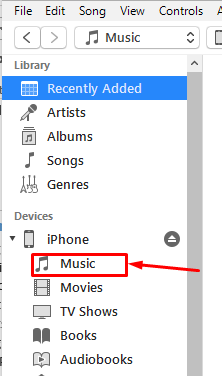
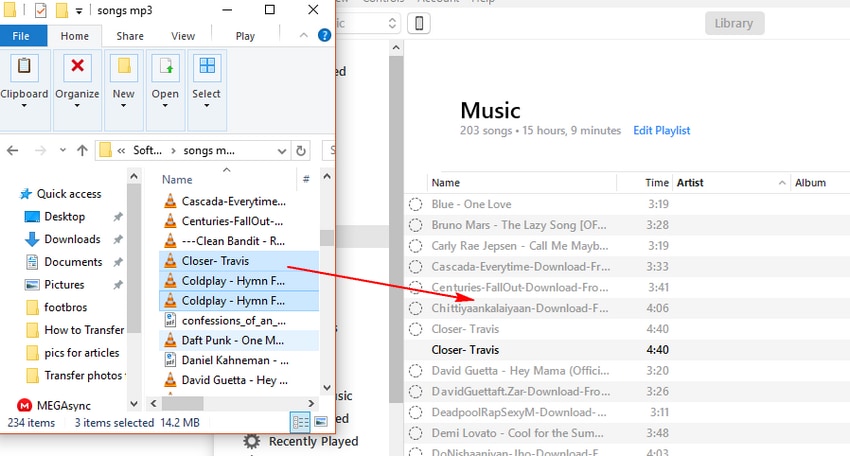
Parte 3: Como colocar música no iPhone 13 sem o iTunes
Algumas pessoas querem uma alternativa ao iTunes, pois desejam uma alternativa mais rápida ao transferir músicas para o iPhone 13. Outros procuram alternativas ao iTunes para gerenciar músicas e bibliotecas de maneira mais fácil e menos complicada. Ajudar pessoas transferir músicas e outros dados para o iPhone 13, DrFoneTool – Gerenciador de Telefone tem sido bem conhecido por seus serviços.

DrFoneTool – Gerenciador de Telefone (iOS)
Coloque música no iPhone sem iTunes e mais recursos incríveis
- Transfira, gerencie, exporte/importe suas músicas, fotos, vídeos, contatos, SMS, Apps, etc.
- Transferência de telefone para telefone – Transfira tudo entre dois celulares.
- Transfira músicas, fotos, vídeos, contatos, aplicativos para o iPhone facilmente.
- Recursos destacados, como corrigir iOS/iPod, reconstruir a biblioteca do iTunes, explorador de arquivos, criador de toques.
- Totalmente compatível com o mais novo iOS
DrFoneTool – Gerenciador de Telefone é a melhor alternativa que transfere dados e música sem qualquer incômodo de PC para iPhone 13. Os dados que podem ser transferidos incluem contatos, imagens, músicas, bibliotecas de vídeo e muito mais. Não há limitações ao usar o DrFoneTool – Phone Manager (o iTunes está disponível apenas para compartilhar músicas entre computadores e outros dispositivos).
Além disso, o iTunes é uma ferramenta de sincronização unidirecional: do computador para os dispositivos, SUBSTITUINDO os arquivos existentes. No entanto, DrFoneTool – Phone Manager oferece sincronização bidirecional: de computador para dispositivos e de dispositivos para computadores, SEM SOBRESCREVER arquivos existentes.
Os passos a seguir irão ajudá-lo a colocar música no iPhone 13 com DrFoneTool -Transfer:
- Baixe e abra o aplicativo DrFoneTool no seu PC.
- Conecte seu iPhone 13 ao PC.
- Clique no música ícone na parte superior da interface e selecione a opção “Conversores de música.” Outras opções também podem ser selecionadas. As outras opções incluem iTunes U, Podcasts, Ringtone, Audiobooks.
- Clique Adicionar e selecione “Adicionar Arquivoouadicionar pasta” para adicionar arquivos de música do seu computador. Se houver arquivos específicos que você deseja selecionar, clique em “Adicionar arquivo” e escolha vários arquivos mantendo pressionada a tecla Shift ou Ctrl no teclado.
- Se você deseja transferir todas as músicas para uma pasta, clique em “Adicionar pasta”. Depois disso, clique em “Abrir” para transferir a música selecionada.

Artigos Mais Recentes

